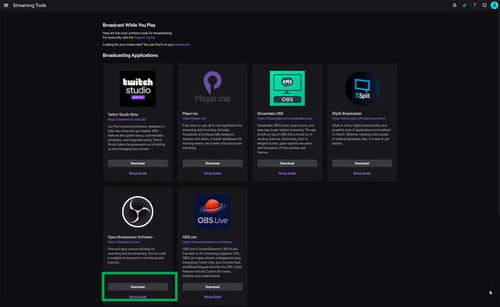Muchos ahora usan su consola para transmitir en Twitch u otras plataformas. A menudo hay problemas con la transmisión por consola. ¡En esta guía veremos cómo transmitir desde Xbox One usando OBS sin una tarjeta de captura de video!
Cuando lees estas líneas, también has notado lo difícil que es hacer que una consola funcione. En particular, la aplicación Xbox Twitch no le permite usar una cámara web que no sea Kinetic, y a través de esta aplicación (así como a través de Mixer, el servicio de transmisión de Microsoft) no puede usar gráficos de ningún tipo.. Sin embargo, la solución más simple es la más cara: una tarjeta de captura de video cuesta mucho dinero. Además, las tarjetas de captura de video USB tienen un retraso, en algunos casos incluso mayor. Por lo tanto, necesita una PC de escritorio para instalar una de estas tarjetas a través de una conexión PCI-e. La decisión me supera. Encontramos una forma de solucionar el problema. Pero sin perdernos en la charla, ¡pongámonos manos a la obra!
Cómo transmitir desde Xbox One usando OBS – Notas
Esta guía se actualizará mensualmente para informar cualquier cambio en el sistema para su transmisión. No hay novedades este mes.
Cómo transmitir desde Xbox One usando OBS: requisitos
Bien, antes de comenzar, veamos qué debe hacer al respecto. De hecho, deberías tenerlo todo en casa sin coste adicional. Pero vayamos al grano:
- La Xbox One está conectada a una red doméstica;
- Una PC (computadora portátil o de escritorio) con Windows 10 conectado a la red doméstica;
- Enrutador;
- La segunda pantalla;
Sí, solo con estas (pocas) cosas tienes todo lo que necesitas para transmitir. Tener una segunda pantalla es necesario para un control más conveniente y funcional de su transmisión en vivo. A nivel de programa, solo necesitas tres cosas:
- Aplicación Xbox, con el inicio de sesión del mismo usuario que usted;
- Habilite la transmisión de juegos a través de “Configuración” en su Xbox One;
- OBS instalado en su computadora.
Cómo transmitir desde Xbox One usando OBS: configuración
Pasamos a la parte “difícil”. ¡Veamos qué hay que hacer para configurar todo!
- Conecte su Xbox a su pantalla / TV;
- también conecte una PC a esta pantalla además de conectarse a una pantalla normal:
- ejecute OBS en PC y Xbox;
- conecte su Xbox a su PC a través de todas las configuraciones en la pestaña Dispositivos. Tu Xbox One aparecerá en la sección “Otros dispositivos”;
- inicie la aplicación Xbox y en la página de inicio haga clic en “Conectar a Xbox One” en el panel “Juego en streaming”;
- La pantalla de Xbox One comenzará a reproducirse:
- mientras mantiene la aplicación Xbox en su PC en pantalla completa en la segunda pantalla, selecciónela de OBS como la ventana de pantalla interna que desea capturar;
- cambie la fuente de pantalla seleccionando ahora si desea ver la salida a la que está conectada la Xbox One;
- abra el juego para su transmisión, y cuando esté listo (y tenga todo configurado, micrófonos gráficos, etc.), comience la transmisión con OBS;
- diviértete en vivo
En este punto en una pantalla tendrás tu Xbox One y el título seleccionado, y en la segunda pantalla tendrás el control total en vivo. Te aconsejo que estés siempre activo, en la segunda pantalla, incluso en la ventana de retransmisión en directo, para comprobar siempre si todo va mejor. Recuerde que no necesita habilitar el sonido en esta ventana y mantenerlo activo en la aplicación Xbox.
¡Buena suerte para ti!
Se trata de cómo transmitir desde Xbox One usando OBS, para que otros guías nos vigilen en TecnologiaViral.com!
¿Problemas o dudas? Te ayudamos
Si quieres estar al día, suscríbete a nuestra newsletter y síguenos en Instagram. Si quieres recibir soporte para cualquier duda o problema, no dude en ponerse en contacto con nosotros en [email protected].